
软件介绍
Exportizer Pro是一款数据库导出工具,用户们可以使用这款软件将数据从数据库中导出到其他地方。软件支持导出多种文件格式如文本、sql脚本、html等。需要的朋友欢迎下载使用。
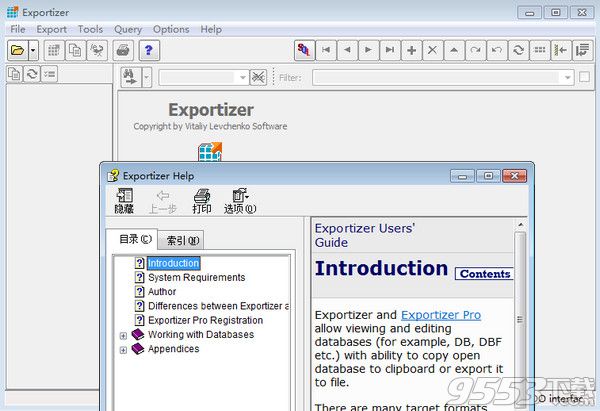
使用教程
1、选择“文件|打开数据源……”菜单项或单击“选择数据源”按钮。”“选择数据源”对话框将会出现。选择接口(ADO,BDE,InterBase),选择数据源(可能是一个文件,文件夹,ODBC DSN,或连接字符串)打开,然后单击“确定”。
不同的接口有不同的一组可用的数据源类型:
interbase的接口允许的工作文件;
BDE接口可以使用文件,文件夹,和ODBC数据源;
ADO接口可以使用文件,文件夹,ODBC数据源,和连接字符串。
ADO连接字符串,给你一个可定制的替代或者打开数据源的唯一途径。他们可以键入手动(在互联网上有大量的实例)或自动建立。第二种方法很简单:指定数据源(文件,文件夹,或ODBC DSN),然后单击“转换为连接字符串的右侧按钮;Exportizer将创建一组选定的数据源的连接字符串,你可以从底部对应的下拉列表中选择最适合的一个;然后你可以添加额外的连接字符串参数(高级用户)。请注意,如果数据源是不是一个文件或文件夹或ODBC DSN(例如,Oracle,MySQL,SQL Server数据源),那么你应该手动式连接字符串。通常,一个数据源可以被不同的连接字符串打开,这可能会导致您的连接会有一些不同的性质。
2、选择所需的文件或文件夹在Windows资源管理器,把它拖到Exportizer主窗口。如果你选择文件夹或多个接口(ADO,BDE,InterBase)适用于打开此数据库类型,“打开数据源”对话框将会出现;否则,Exportizer将打开选定的文件。
3、一些文件(例如数据库或数据库)可以使用文件关联打开。如果此文件与Exportizer安装软件时,它是足够的点击两次,Windows将自动启动Exportizer,它会打开选定的文件。
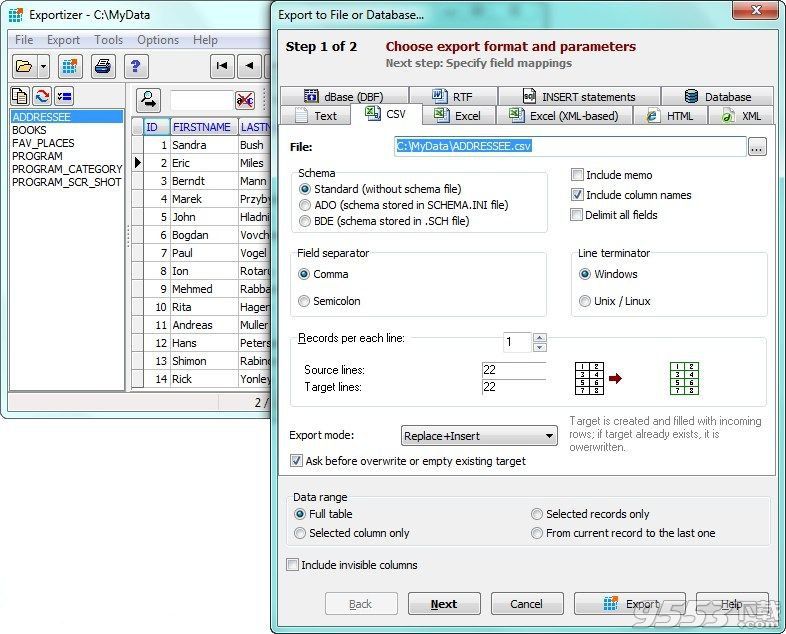
4、你可以快速打开最近使用的数据源选择从下拉列表中正确的部分“选择数据源”按钮或使用“文件”菜单|重开。当你移动鼠标的列表,状态栏将显示下面的鼠标数据源名称,一些额外的信息。您也可以打开和出口的所有表从一个文件夹或另一个多表的数据源时,通过从菜单中选择相应的条目
5、所有支持的文件类型,可以打开,也可以通过命令行。这种方法可以用在Windows快捷键,。蝙蝠,你自己的程序
打开后(连接)指定的数据源,它将在主窗口的左侧部分显示所有的表。你可以从表列表中打开所需的表单击它,或选择它的键盘装置。如果选定的数据库文件的数据库表(例如,数据库(DBF文件。),逗号分隔值(CSV文件。)等),Exportizer将开放其文件夹作为数据库,然后打开该数据库文件作为一个表。
6、在Exportizer这是可能的建立和打开自定义SQL查询。表明SQL编辑器,单击“编辑”按钮或选择从SQL查询”菜单中相应的项。打开一个SQL查询,在SQL查询文本编辑器,然后单击“查询”按钮或选择从查询菜单中相应的项。
如果所选择的数据源是一个多表数据库(例如,ODBC DSN,微Access数据库(MDB,微软Excel表。)(。xls)等)。
功能介绍
Exportizer是一个免费的数据库导出工具。
它允许将数据导出到文件,剪贴板,或打印机。
Exportizer工程通过BDE或ADO。
它可以转换DB,DBF,CSV到text,CSV,XLS,RTF,XML,HTML,DBF,INSERT语句。
打开XLS,XLSX,XLSM,XLSB,MDB,ACCDB,HTML,GDB,,IB,FDB,UD的,和其他多表数据库等ODBC数据源一样多表数据库
导出数据,这是位于一个文件夹中的所有文件,或一次从多表数据源的所有表(从接口或通过命令行)。
指定自定义增量数量递增字段值功能的能力。
导出到Excel(基于XML)和数据库格式的数据。
使用额外的命令行行选项,如/Silent,/LogFile,/ CloseOnError等
使用附加的额外的出口模式和空插入。

快捷键介绍
Ctrl + O 显示“打开数据库”对话框
Ctrl + S 显示导出对话框(如果源数据库表是开放的)
Ctrl + P 显示“打印表”对话框(如果源数据库表是开放的)
详情见下图

更新日志
支持导出到数据库时可以更改目标SQL属性。
